Pasos clave a seguir
Guía de uso de las herramientas de IA de Filmora
Después del proceso de instalación, inicia Wondershare Filmora en tu PC. Para agregar letras al video, tendrás que iniciar tu trabajo en la plataforma, para lo cual debes hacer clic en el botón "Nuevo proyecto" en la página de inicio de Filmora. Luego importa la música de tu computadora a la plataforma usando el botón "Importar". Arrastra y suelta la música importada en la línea de tiempo en la pista de audio.
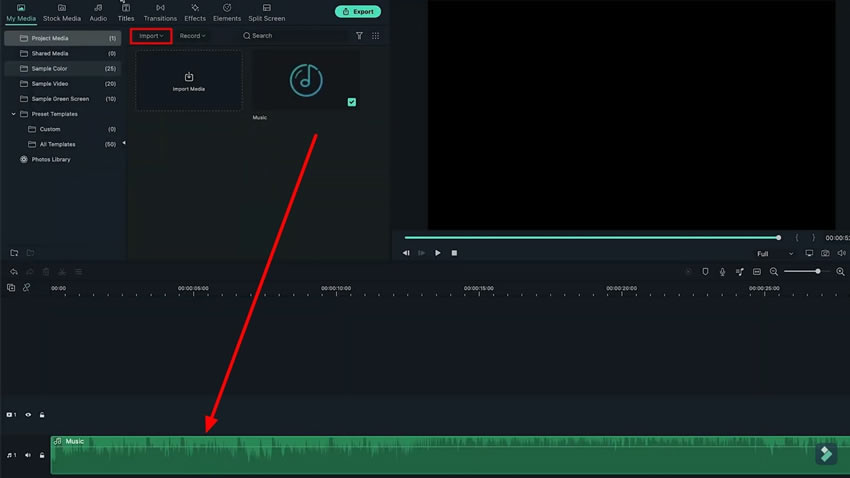
Continúa a la pestaña "Títulos" y accede a la categoría "Títulos" en la parte izquierda. Verás una variedad de títulos en la pantalla, de los cuales puedes seleccionar la opción adecuada para tu proyecto.
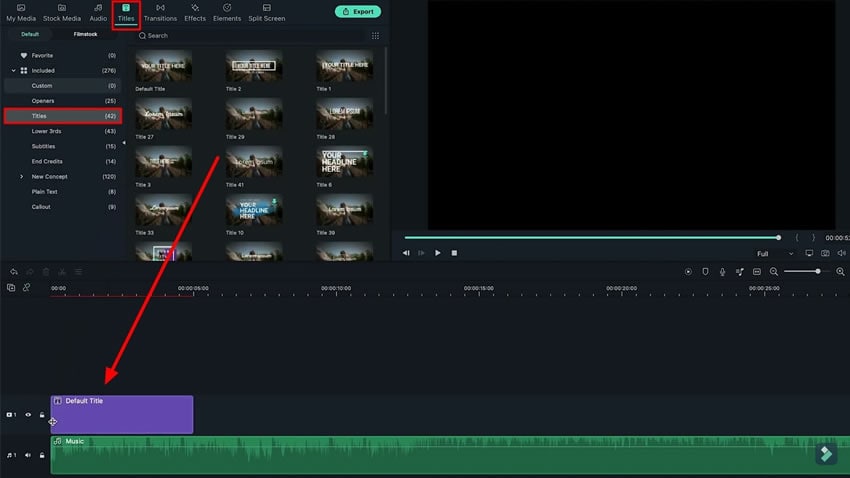
Después de agregar el título, haz doble clic en él y verás que aparecen nuevas opciones en la sección izquierda de la pantalla. Allí, en la esquina inferior derecha de la página, haz clic en la opción "Avanzado". Se abrirá una nueva ventana en la pantalla que te permite personalizar el texto, es decir, agregar las letras que desees.
En la fila horizontal superior de esta página, verás tres pestañas, de las cuales debes seleccionar la pestaña "Personalizar". Con las opciones disponibles, puedes ajustar y agregar letras según tu preferencia. Además, también puedes cambiar los estilos de fuente, color, tamaño, opciones de espaciado, y textos en negrita e itálica.
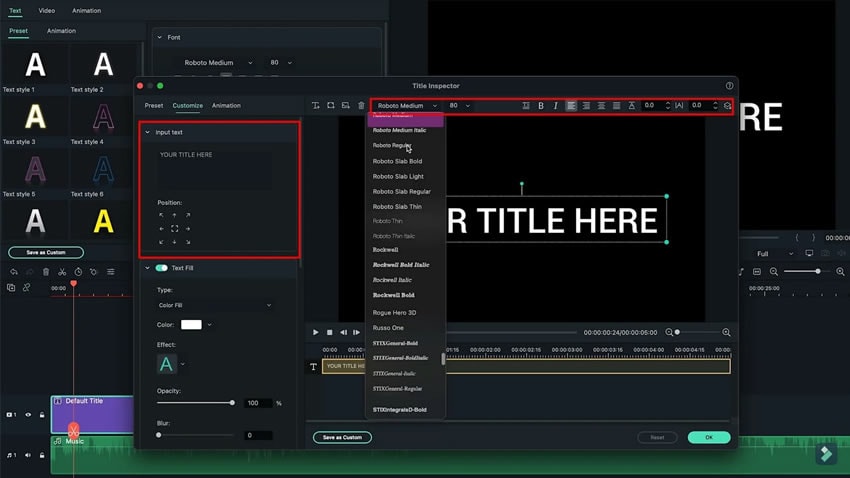
Después de personalizar, ve a la pestaña "Animación" justo al lado de la pestaña "Personalizar". Desde allí, puedes agregar animaciones que creas que irán con las letras de la canción y el género musical.
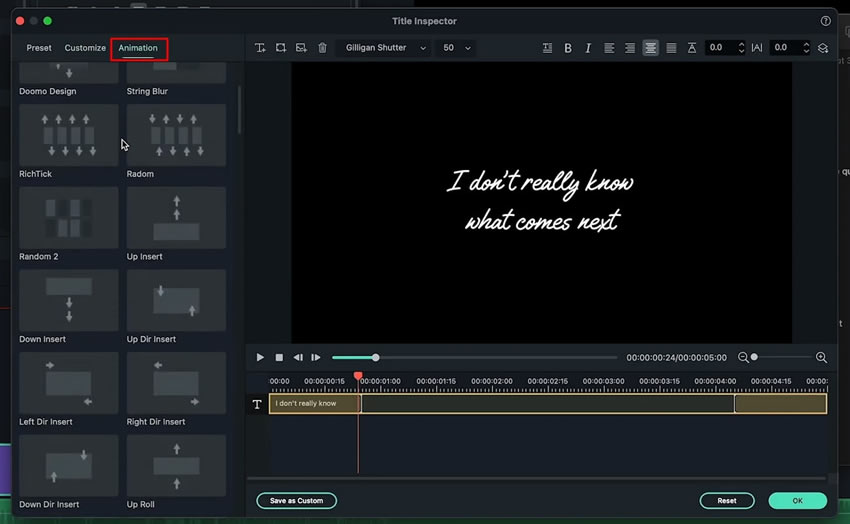
Ahora, ve a la línea de tiempo donde agregaste el título. Haz clic derecho en el título y sigue haciendo tantas copias como líneas tenga tu letra. Sigue cambiando los títulos de todas las pestañas de título que copiaste en la línea de tiempo agregando una línea de la letra en cada una. Ajusta la duración de cada pestaña según la duración de su letra.
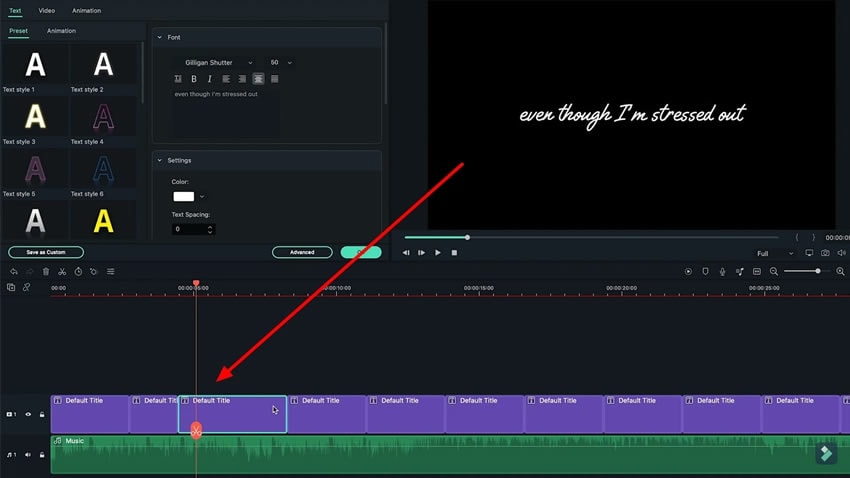
Después de editar y establecer la duración de tiempo de las letras, es hora de agregar efectos a tu video. Ve a la pestaña de "Efectos" en la fila horizontal superior y busca el tipo de efecto que quieres agregar. Arrastra el efecto buscado y agrégalo a la línea de tiempo. Puedes agregar más de un efecto a través del mismo proceso agregándolos a la línea de tiempo.
Después de añadir los efectos, ajusta la duración de los efectos según el tiempo del video lírico. Puedes aumentar o disminuir la intensidad de un efecto haciendo doble clic en él.

Ahora, previsualiza tu video haciendo clic en el botón de reproducción debajo de la pantalla del video. Observa si deseas ajustar o modificar algo. Después de previsualizar, haz clic en el ícono de flecha para exportar tu video. Cuando hagas clic en el botón "Exportar", se te ofrecerán varias opciones, es decir, renombrar tu video o compartirlo. Después de seleccionar tus opciones, exporta el video para obtener los resultados finales.
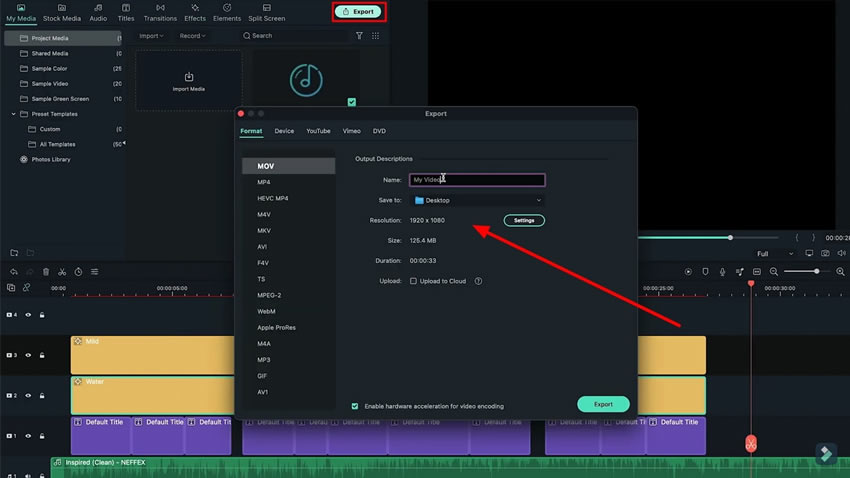
Después de exportar el video, impórtalo nuevamente a Filmora como un nuevo proyecto. Añade un video de fondo a la línea de tiempo y añade tu video lírico o importado encima en otra pista. Haciendo doble clic en el video lírico o importado, puedes cambiar y ajustar las opciones de "Composición" del video. Ahora, finalmente has terminado y puedes exportar tu video lírico final.video lírico.
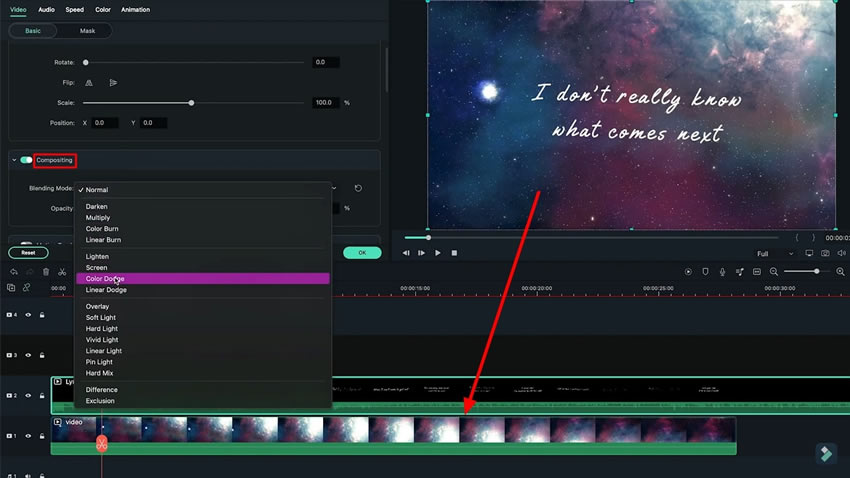
Filmora es uno de los mejores programas de edición de video que te ayuda a crear videos diversos rápidamente. Al crear videos líricos, no estás obligado/a a pasar por cada fotograma. En su lugar, Filmora ofrece funciones de primer nivel que facilitancrear un video lírico.



